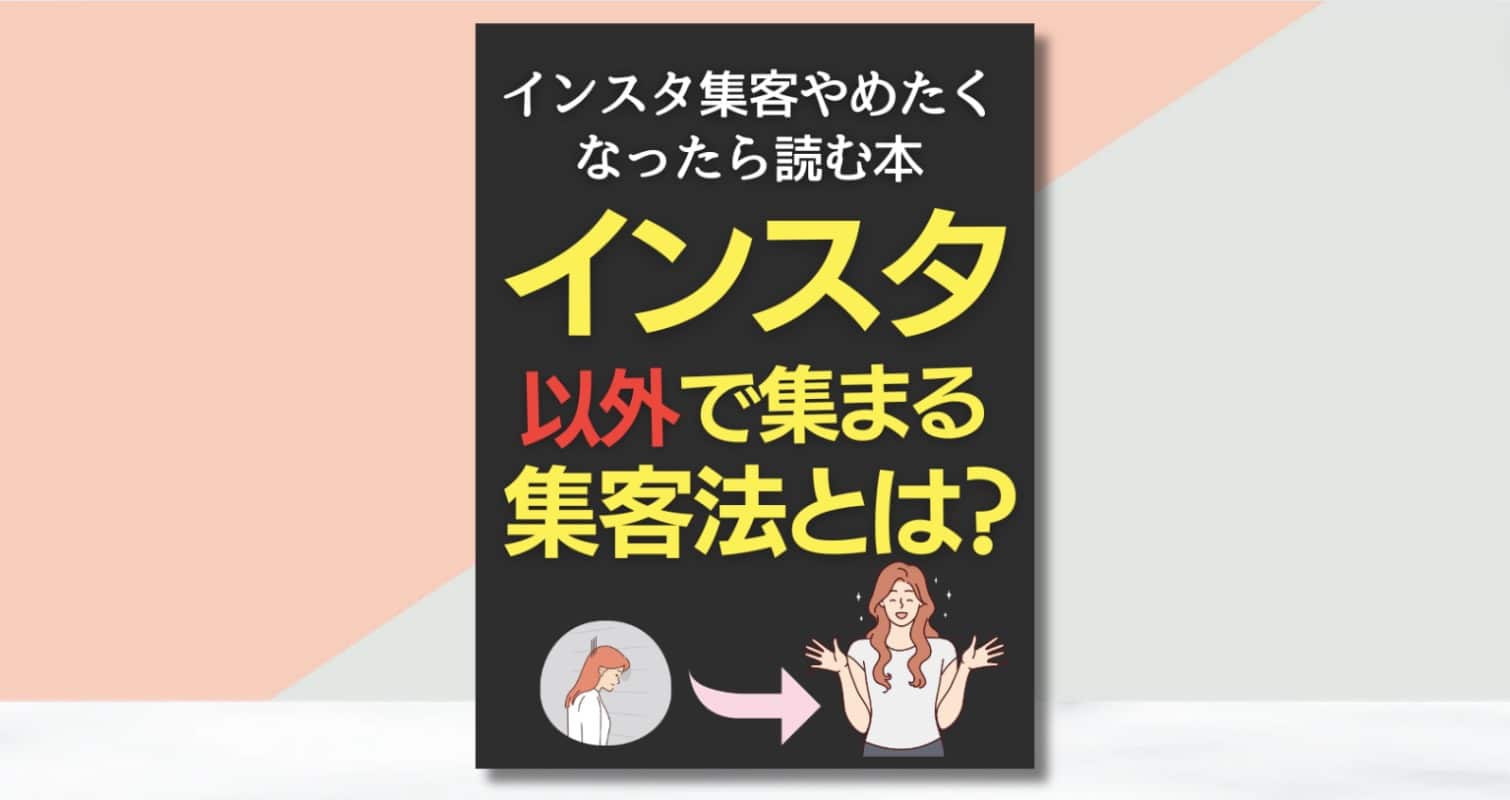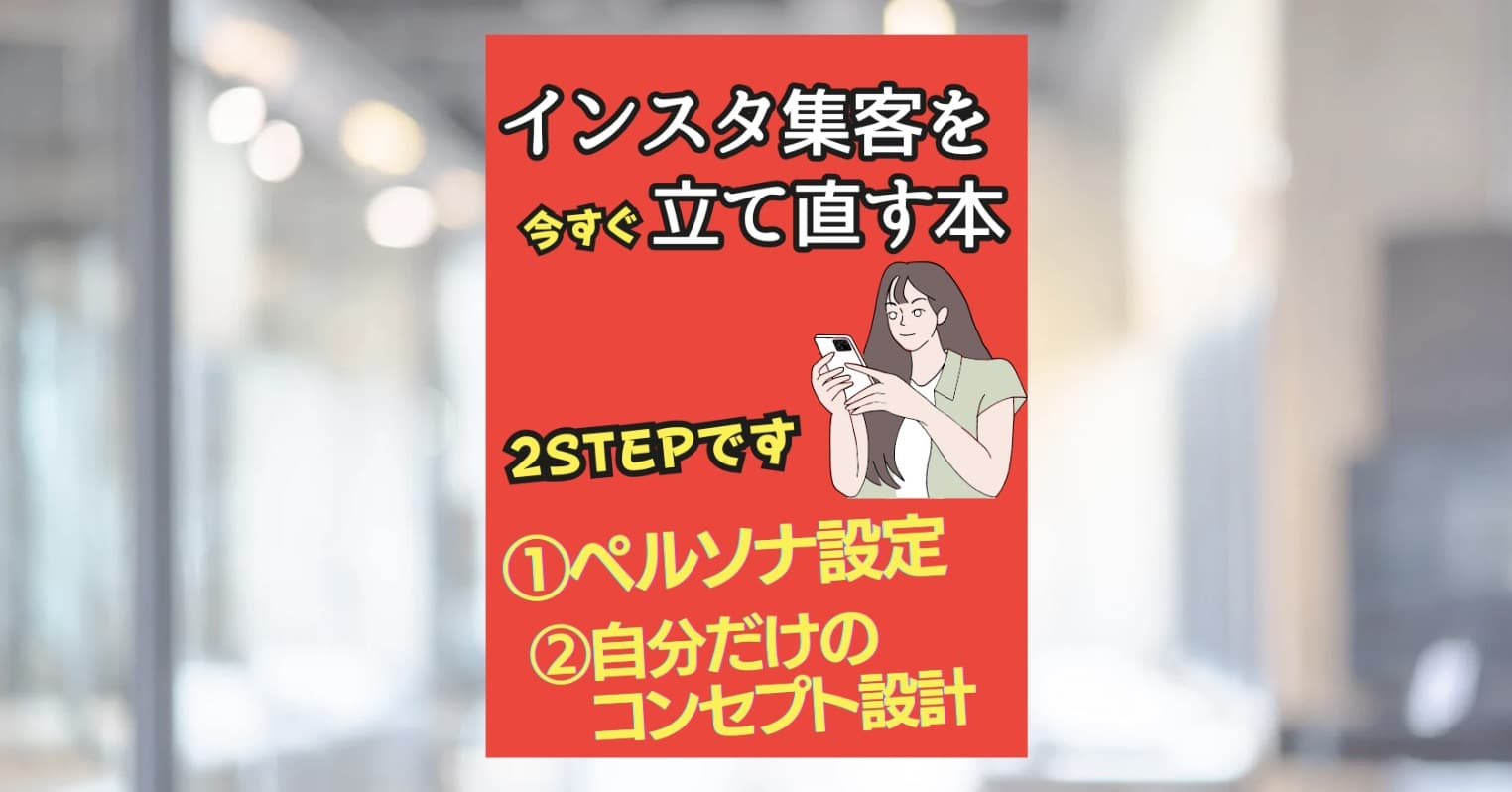ドキュメントのダウンロードの仕方を画像付きでわかりやすく解説!【Googleドキュメントの使い方】
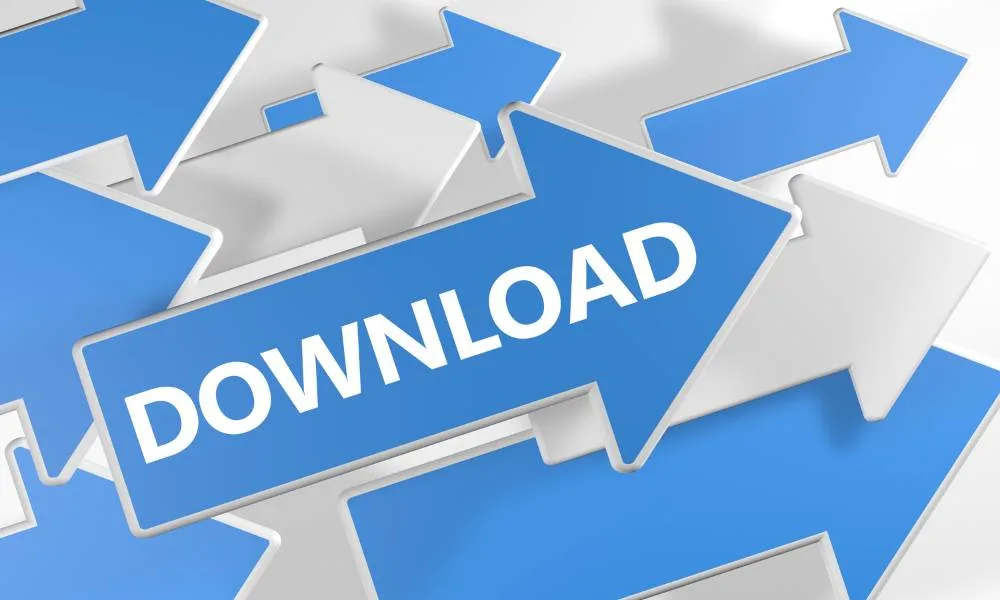
ドキュメントのダウンロードって、なんだかむずかしそうだなぁ・・・。



大丈夫だよ、まるおくん!
Googleドキュメントのダウンロードはとっても簡単なんだ。
どんな形式でも好きなように選んでダウンロードできるんだ。
この記事で、画像付きでステップバイステップで教えるから、一緒にやってみよう!
ドキュメントのダウンロードの仕方





Googleドキュメントをダウンロードする方法は とっても簡単だよ。
パソコンやスマホ、選ぶ形式によって、手順が少し異なるけれど、ここではそれぞれの方法を画像を使ってわかりやすく説明していくね。
パソコンでのダウンロード方法
1)Googleドキュメントを開く。
2)ダウンロードしたいファイルを選択する。
3)ページの左上にある「ファイル」をクリックする。
4)「ファイル」ドロップダウンメニューの中の「ダウンロード」を選択すると、右側にポップアウトメニューが表示される。
5)ポップアウトメニューの中から、ファイル形式を選択してクリックする。
(一般的には、「Microsoft Word(.docx)」または「PDF ドキュメント(.pdf)」のいずれか)
6)形式を選択すると、Googleドキュメントのファイルがパソコンにダウンロードされる
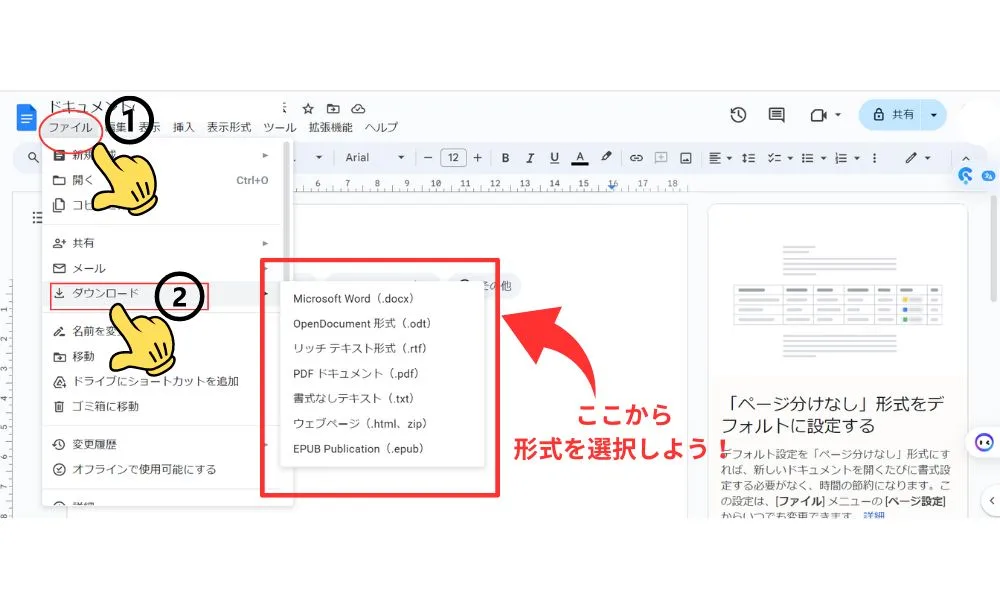
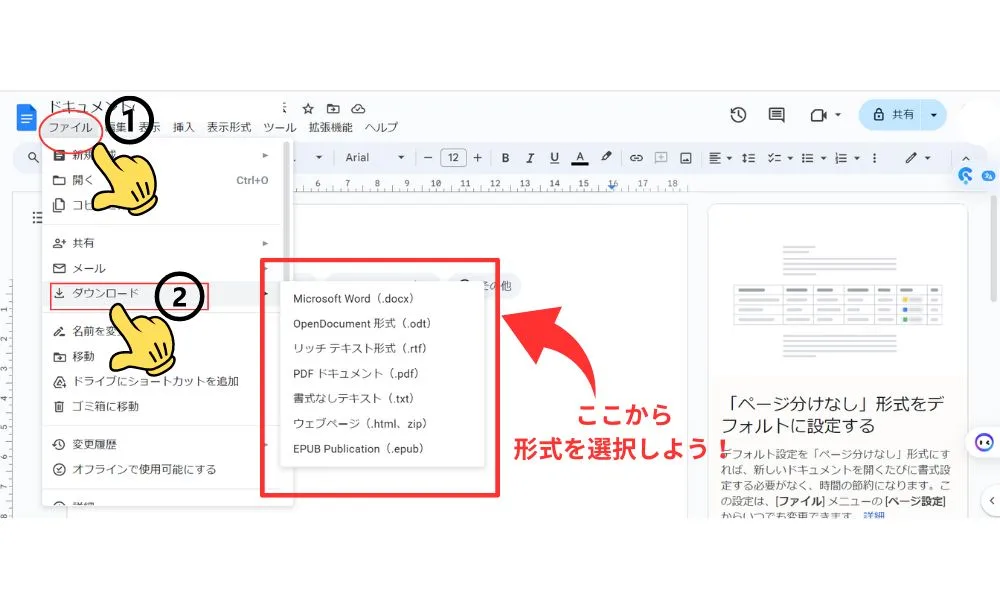
スマホでのダウンロード方法
iPhoneではGoogleドキュメントのファイルを直接ダウンロードすることはできないけれど、オフラインでもファイルを使用できるように設定することで、インターネットに接続していなくてもファイルの表示や編集ができるようになるよ。
具体的な手順はコチラ⬇⬇⬇
1)Googleドライブアプリを開く。
2)ダウンロードしたいGoogleドキュメントのファイルを開く。
3)Googleドキュメントのファイルの右にある「⋯」をタップする。
ポップアップメニューが表示される。
4)下にスクロールして、「ダウンロード」をタップして保存先を指定するとダウンロードされる。
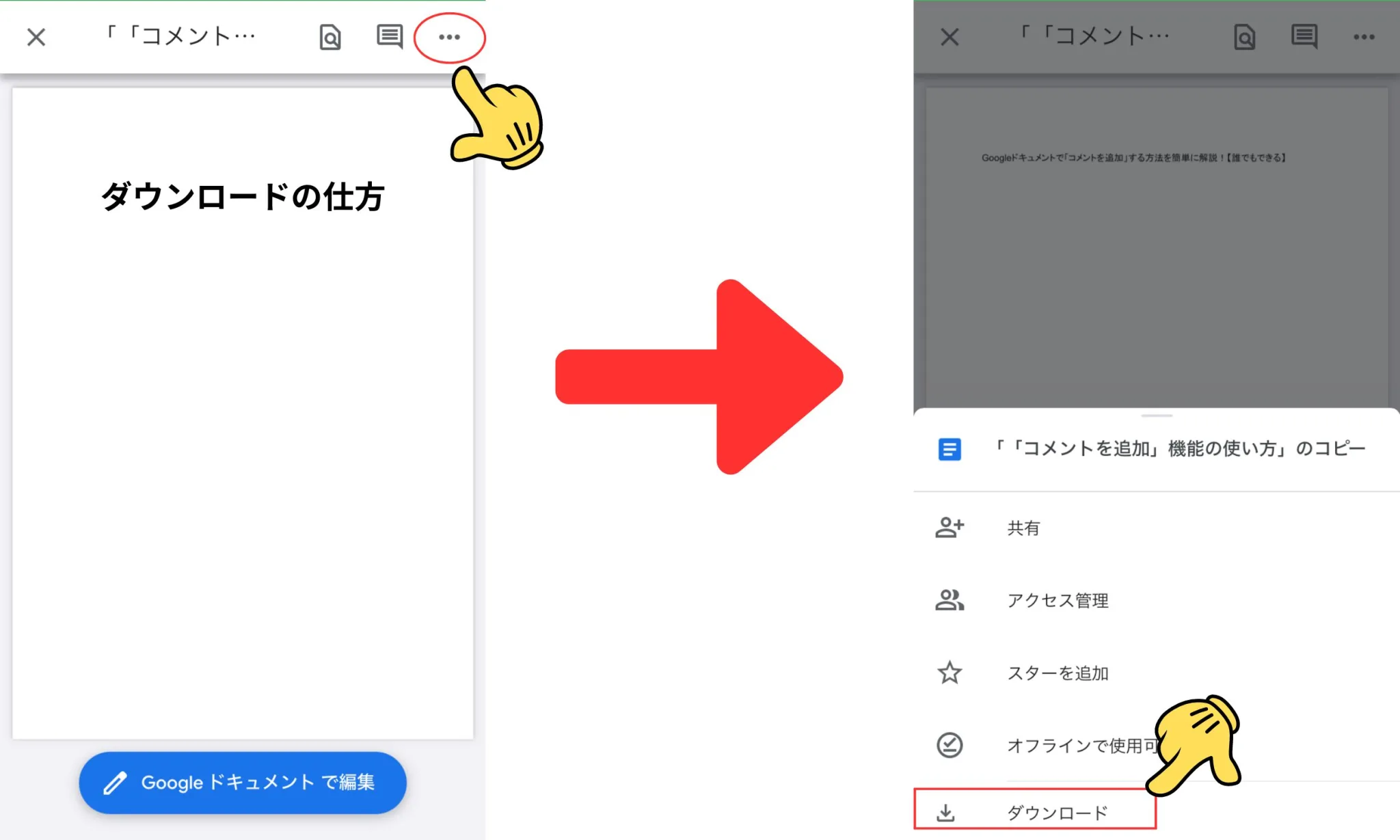
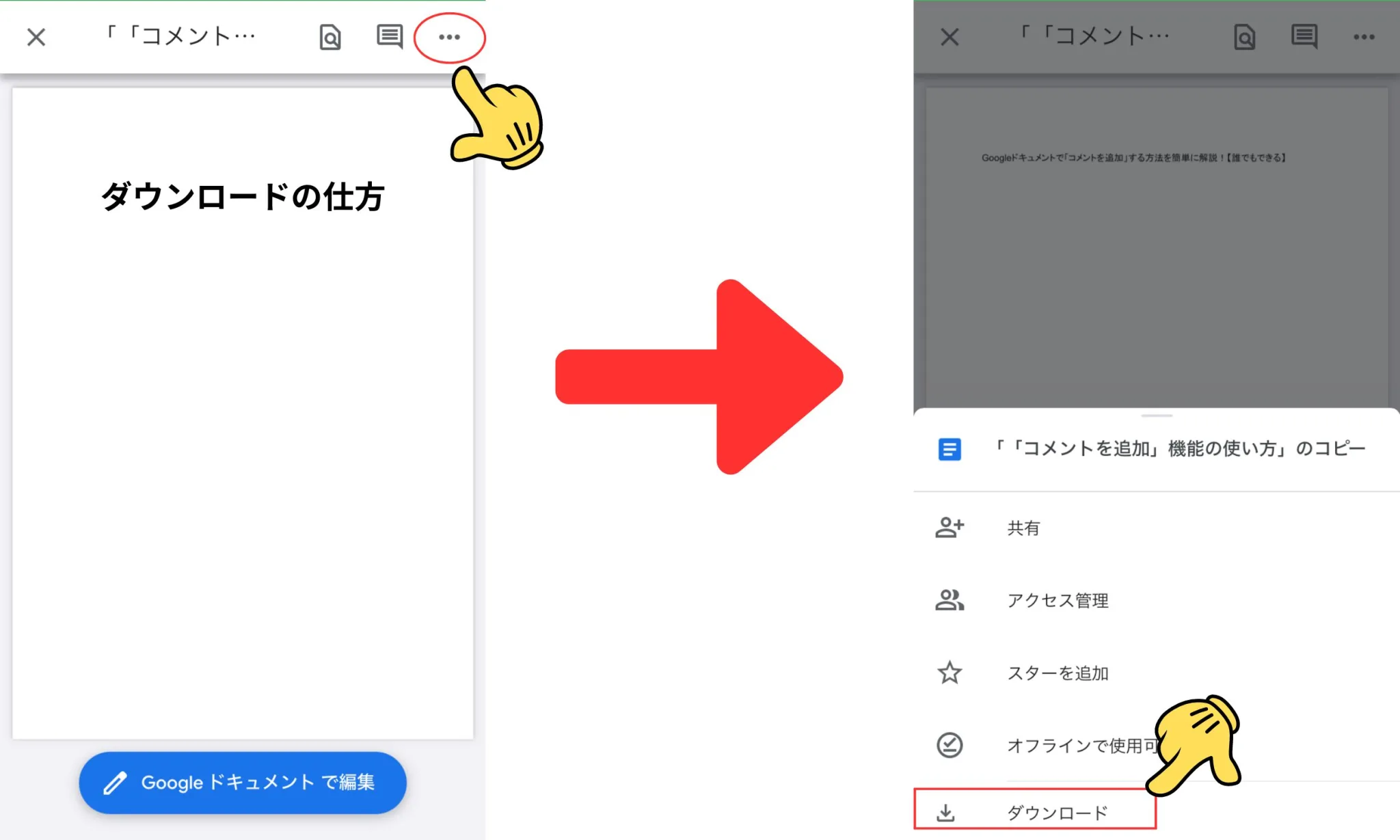
⬇⬇⬇
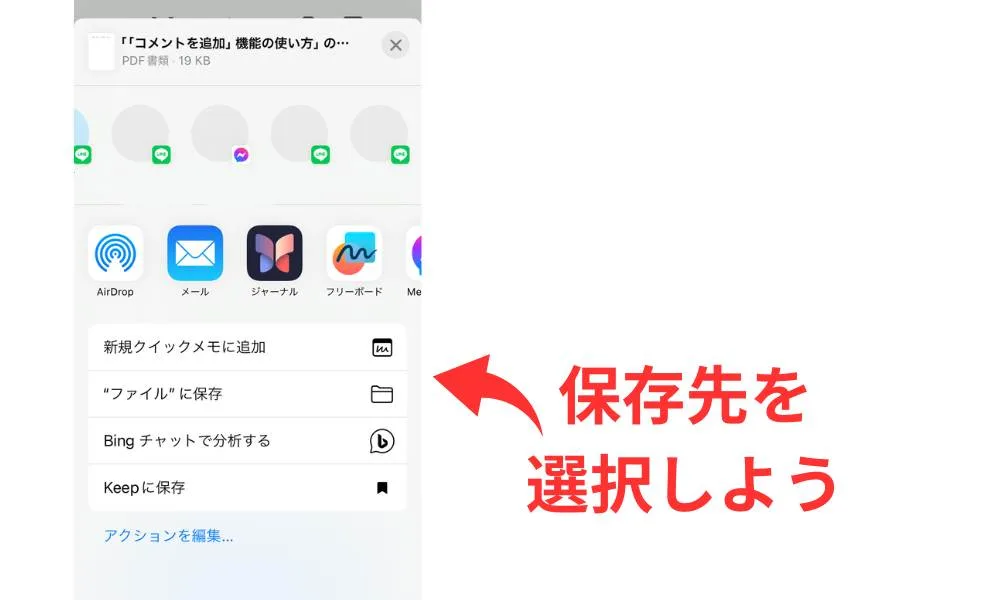
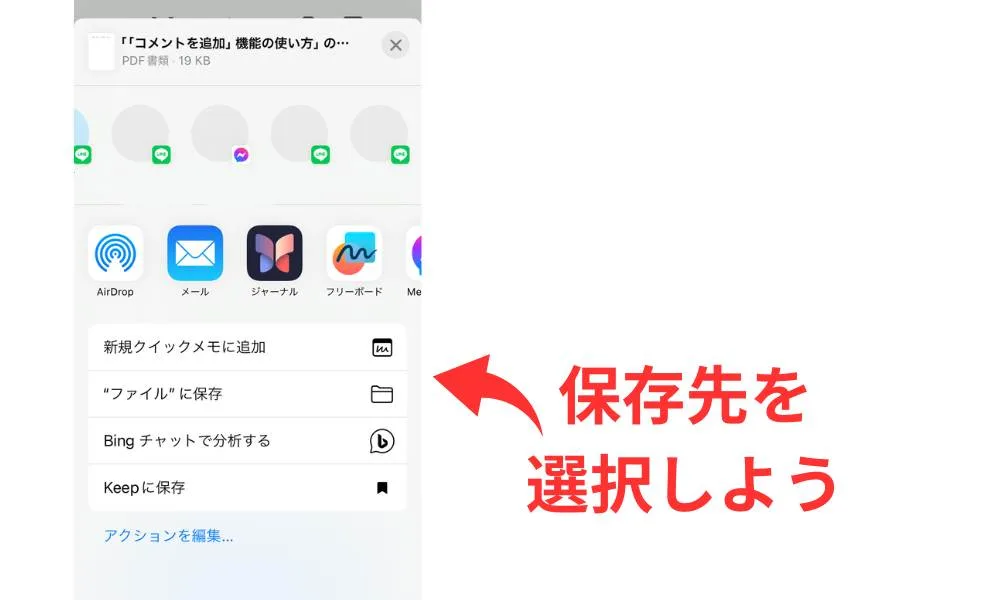
オフラインで使用可にする方法
また、4)で下にスクロールして、「オフラインで使用可」をタップすると、いつでもファイルにアクセスできるようになるよ。
この設定で、GoogleドキュメントのファイルはiPhoneのストレージに保存され、オフラインでもアクセス可能になるんだ。
1)「ファイル」をクリック>「オフラインで使用可にする」をクリック⬇️⬇️⬇️
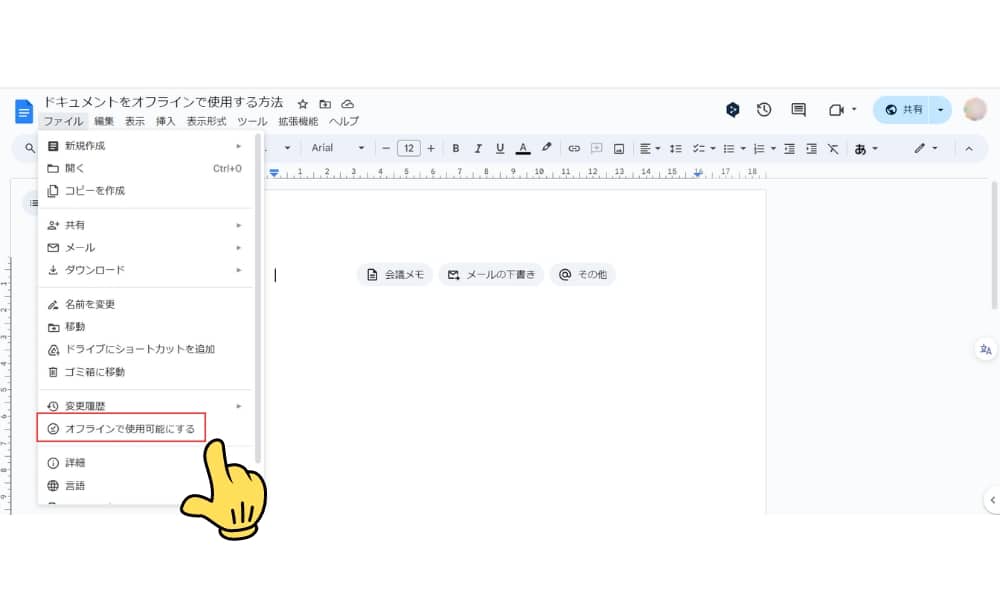
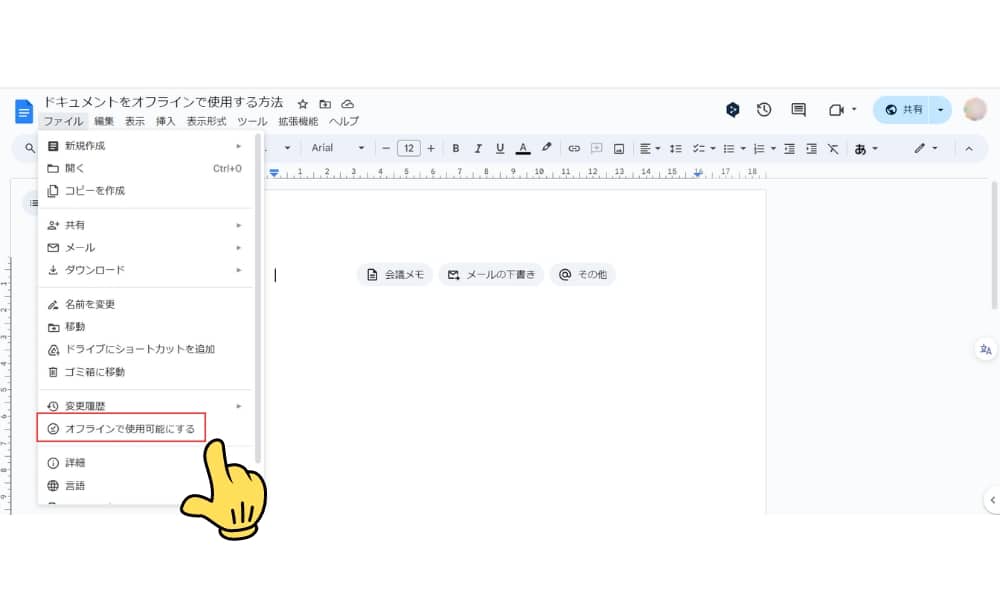
2)「オンにする」をクリック⬇️⬇️⬇️
これでオフラインで使用できるようになるよ。
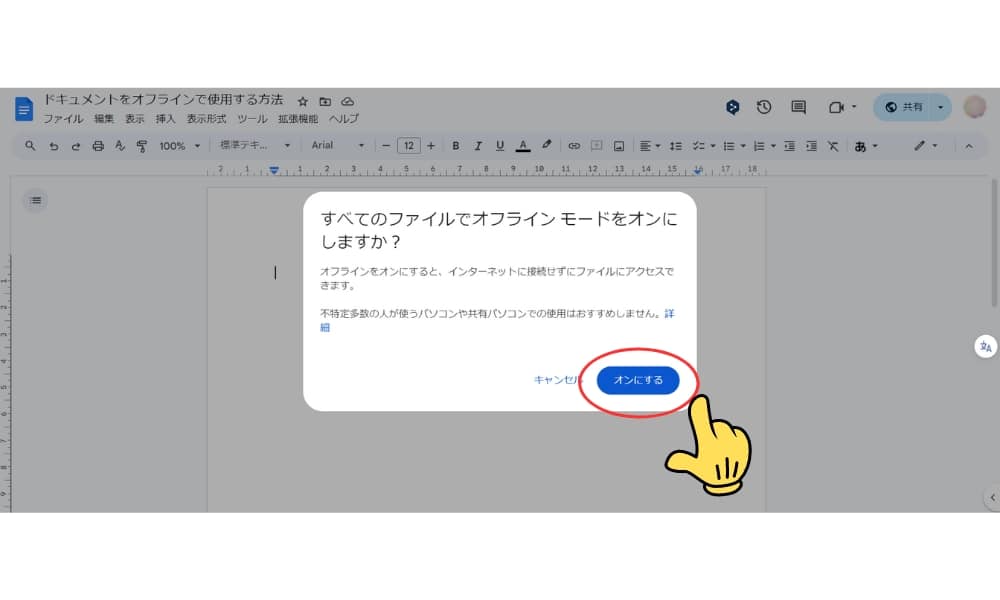
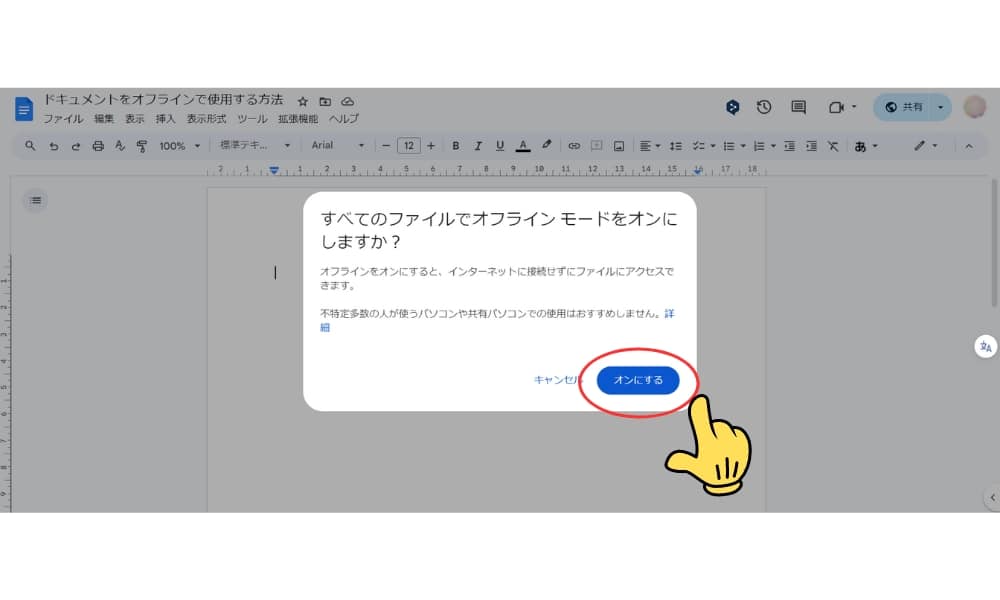
オンラインでの使用に戻す場合は、
「ファイル」をクリック>「オフラインアクセス解除」をクリック⬇️⬇️⬇️
これで完了だよ。
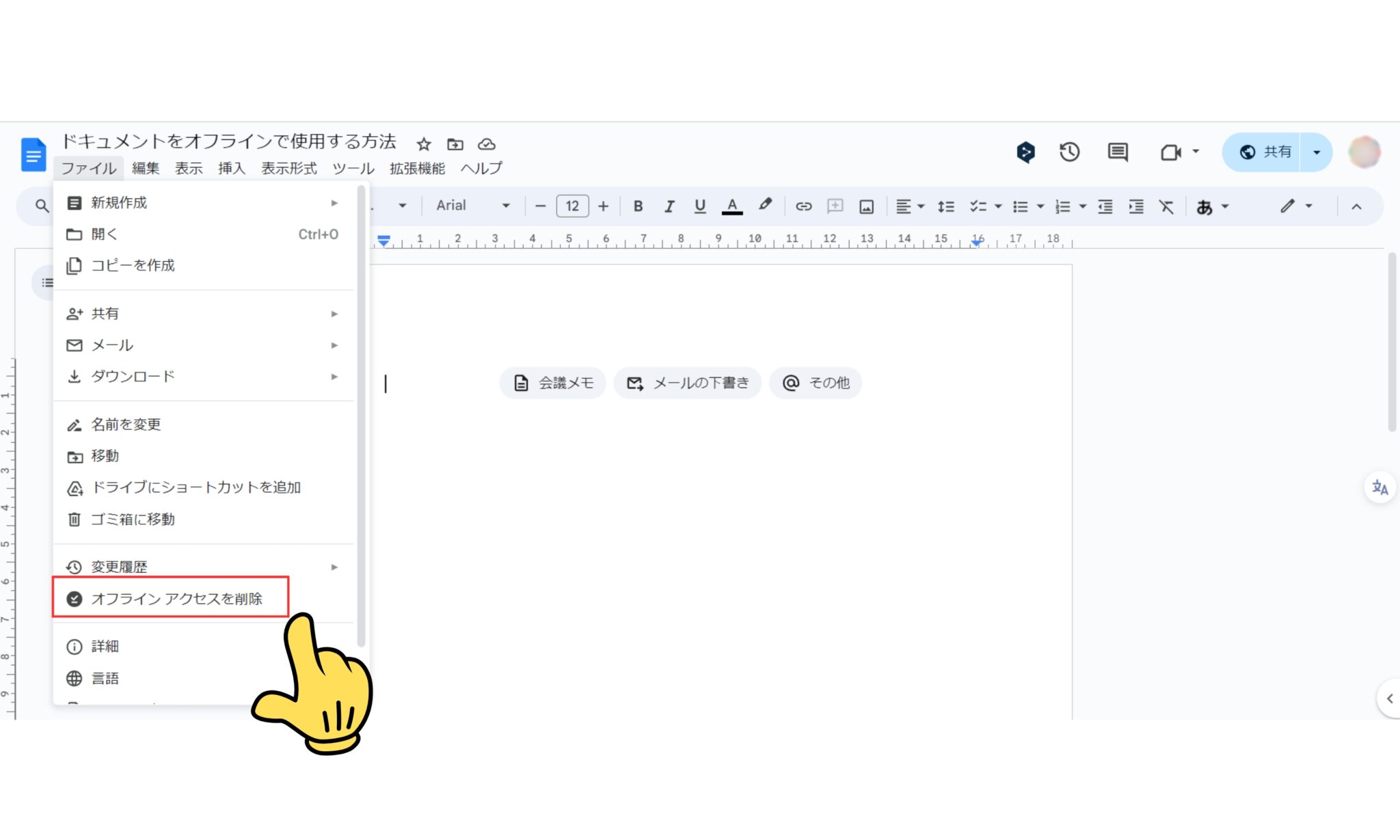
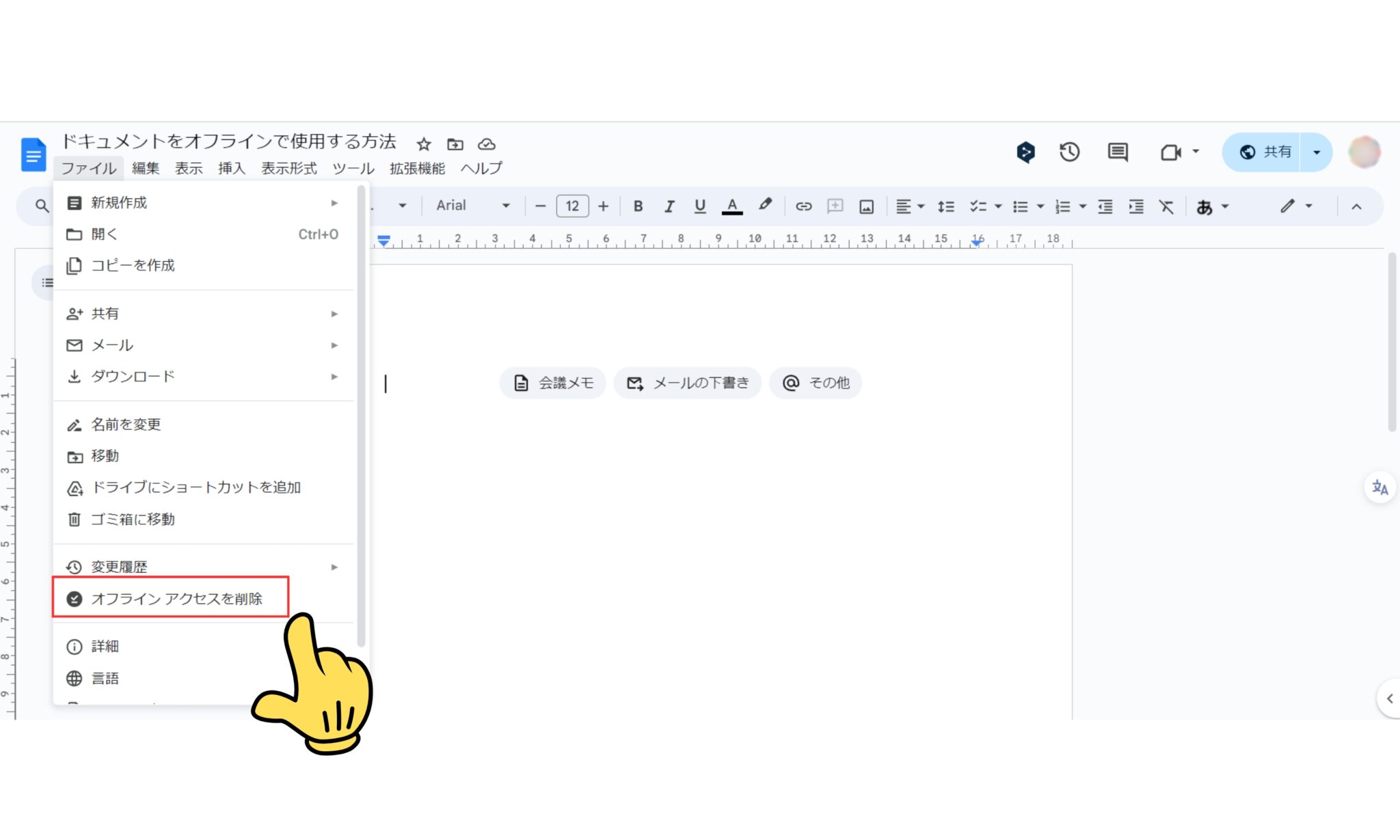
ただし、ファイルを編集した場合、次にインターネットに接続したときに変更内容がGoogleドライブに同期されるよ。このように、「オフラインで使用可」にすることで、インターネットの接続状況に左右されずに作業を進めることができるんだ。
「コメントを追加」するとなにができるの?
Googleドキュメントで「コメントを追加」する方法を簡単に解説!【誰でもできる】
さまざまなダウンロード形式


Googleドキュメントでは、用途や好みに応じて選べるさまざまなダウンロード形式を提供しているんだ。
PDF、Word、ePubなど、各形式の特徴と選び方を簡単に解説していくね。
ダウンロードできる形式はこちら⬇⬇⬇
・Microsoft Word (.docx)
・OpenDocument 形式 (.odt)
・リッチテキスト形式 (.rtf)
・PDF ドキュメント (.pdf)
・書式なしテキスト(.txt)
・ウェブページ (.html、zip)
・EPUB Publication (epub)
以下に、各ファイル形式を簡単に説明するね。
・Microsoft Word (.docx)
Word 2007バージョン以降に導入されたWordの標準となったファイル形式。OpenXML(OOXML)と呼ばれるXMLベースの形式が採用されている。
・OpenDocument 形式 (.odt)
ワープロ文書や表計算ソフトのワークシートなど、オフィスソフトの扱うデータファイルを保存するためのXMLベースのファイル形式。
オープンソースのオフィスソフトOpenOffice.org (現Apache OpenOffice)の標準ファイル形式を拡張し、標準化団体のOASISが規格化したもの。
・リッチテキスト形式 (.rtf)
文書ファイル形式の一つで、文字の大きさや色、太さなどの指定から、画像や表の挿入などのレイアウトが可能な文書ファイルのことを指している。
PDF ドキュメント (.pdf)
米アドビ (Adobe)社が開発した、どのような環境でも同じように表示・印刷できる電子文書のファイル形式。
・書式なしテキスト(.txt)
作成したスライドを、文字情報だけの形で保存する形式です。
・ウェブページ (.html、zip)
HTMLファイルとは、HTMLのルールに沿って記述されているテキストファイルのこと。
Webサイトの中の1ページ(Webページ)の内容を記述するファイルとして使用される。また、zipファイルとは、フォルダやファイルを圧縮し、一つのファイルにしたもの。
・EPUB Publication (epub)
国際電子出版フォーラム(International Digital Publishing Forum、IDPF)が策定した、オープンフォーマットの電子書籍ファイルフォーマット規格です。



ひと通り説明してはみたけど、「Microsoft Word (.docx)」か、PDF ドキュメント (.pdf)でダウンロードするのが一般的だよ。


ところでGoogle ドキュメントとは?


Googleドキュメントは、Googleが提供するオンラインの文書作成ツールだよ。
どんな特徴があるのか、おさらいしよう!
1)オンラインでの文書作成
どのデバイスでもオンラインで文書を作成、共有、編集できる。
2)リアルタイムでの共同編集
ファイルを共有すれば、1つの文書を複数の人で同時に編集できる。
3)Microsoft Wordとの互換性
Word形式のファイルも読み込んで編集できる。
また、Googleドキュメントで作成した文書を、Word形式などの他の形式に変換してダウンロードすることもできる。
4)Googleドライブとの一体化
Googleドキュメントで作ったファイルは、自動的にGoogleドライブに保存される。
5)無料で利用可能
Googleアカウントを持っていれば無料で利用できる。
このような特徴により、Googleドキュメントはビジネスからプライベートまで、さまざまなシーンで活用できるんだ。
ただし、完全な互換性があるわけではないため、Wordと併用する場合は、日頃使っているWord文書を読み込んでみて、実用的に使えるかどうかを確認してみよう。
Googleドキュメントの「コピーを作成する」方法を知りたい人向けに解説しているよ!
「ドキュメントのコピーを作成する」方法をわかりやすく解説!【Googleドキュメントの使い方】
まとめ
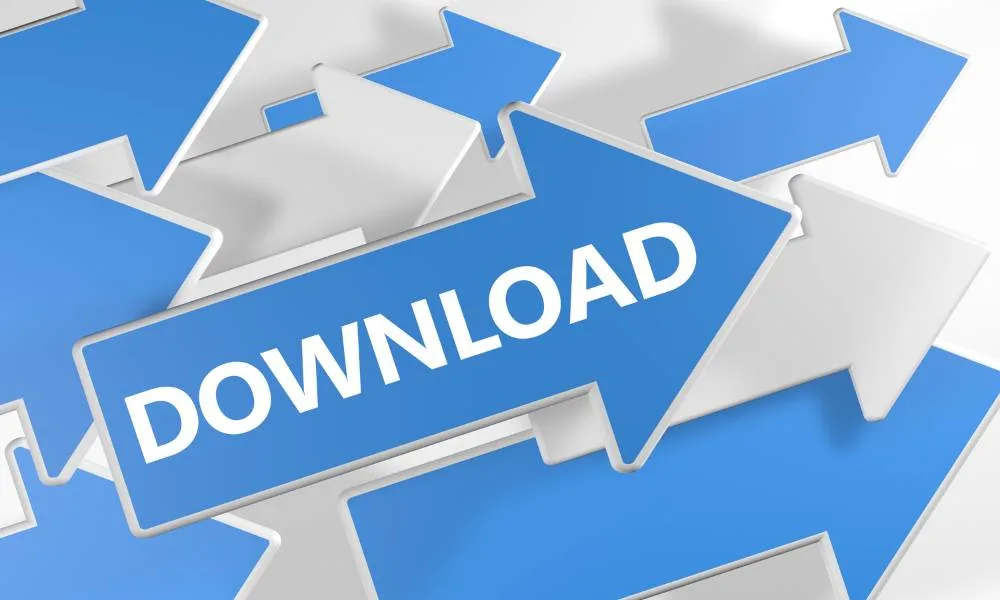
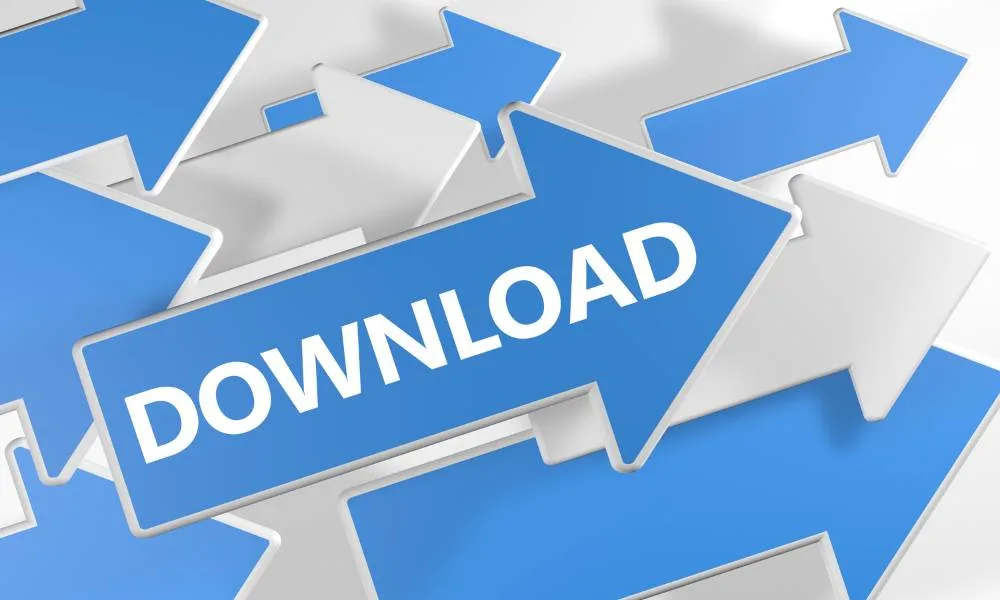
今回は、Googleドキュメントの「ダウンロードの仕方」を、画像付きで簡単に説明したよ。
パソコンでもスマホでも、どんな形式でダウンロードしたいかによっても、どれもステップはとてもシンプルなんだ。
PDFやWord、ePubといった形式を選べば、必要な情報を手軽に保存・共有できるよ。
今回学んだことを活用して、Googleドキュメントをもっと便利に使っていこう。
基本から活用方法まで、誰でも使いこなせるように解説しているよ!
『SGE』ってなに?|Google検索が生成AIを搭載!誰でも使えるSGEの始め方